Cómo instalar Vtiger CRM Open Source Edition en CentOS 7
Aprende cómo instalar Vtiger CRM, una aplicación de gestión de relaciones con el cliente, en CentOS 7 para aumentar tus ventas y mejorar el servicio al cliente.
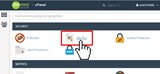
El uso de un certificado SSL en un sitio web mejora la confianza de los visitantes y también mejora la seguridad del sitio. Instalar un certificado SSL a través de cPanel es muy fácil. En este documento, aprenderá cómo instalar un certificado SSL en un sitio alojado por cPanel.
Primero, necesitará acceder a cPanel. Se puede acceder a cPanel desde http://YourHostname:2083. Si no recuerda su nombre de usuario o contraseña, puede restablecerlos desde WHM.
Una vez que haya iniciado sesión, haga clic en "Administrador SSL / TLS" en la categoría "Seguridad".
Cada certificado SSL requiere una clave privada. Estos se pueden cargar en cPanel haciendo clic en "Generar, ver, cargar o eliminar sus claves privadas". Una vez que se carga esa página, desplácese hacia abajo y pegue su clave privada.
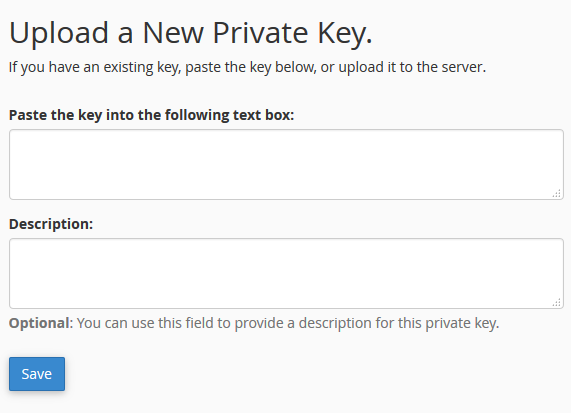
Opcionalmente, puede agregar una descripción. Haga clic en "Guardar" para guardar la clave privada.
Si tiene un .keyarchivo para su clave privada, use el formulario de carga en su lugar.
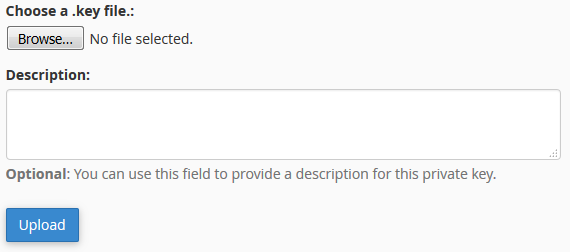
Después de cargar la clave privada, debe cargar el certificado. Haga clic en "Generar, ver, cargar o eliminar certificados SSL". En esta página, verá una lista de certificados instalados.
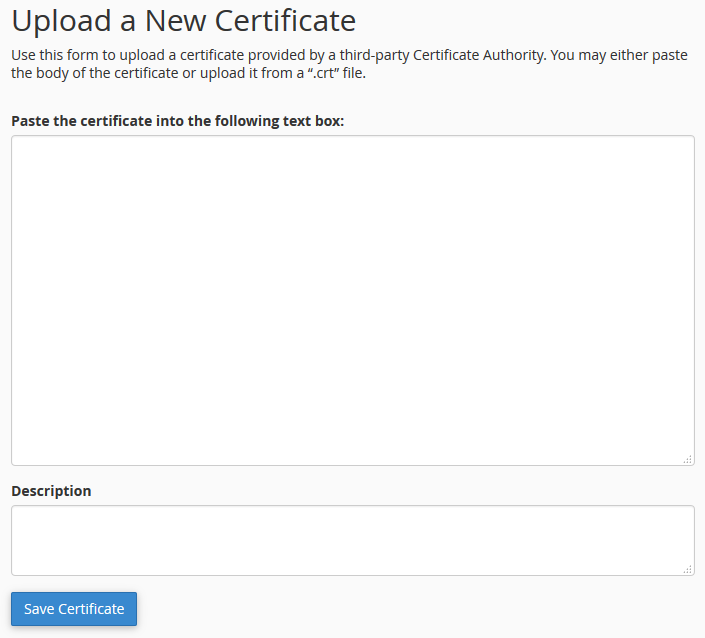
Para cargar un nuevo certificado, péguelo y, opcionalmente, agregue una descripción. Haga clic en "Guardar certificado".
Ahora que tenemos la clave privada y el certificado en nuestro servidor cPanel, podemos usarlos para instalar el certificado SSL en un sitio. Haga clic en "Administrar sitios SSL", haga clic en "Examinar certificados" y elija un certificado. Esto ingresará automáticamente toda la información requerida.
Haga clic en "Instalar certificado" para instalar el certificado en el sitio SSL. Ahora ha instalado un certificado SSL utilizando SNI.
Aprende cómo instalar Vtiger CRM, una aplicación de gestión de relaciones con el cliente, en CentOS 7 para aumentar tus ventas y mejorar el servicio al cliente.
Esta guía completa le mostrará cómo configurar un servidor Counter-Strike 1.6 en Linux, optimizando el rendimiento y la seguridad para el mejor juego. Aprende los pasos más recientes aquí.
LiteCart es una plataforma de carrito de compras gratuita y de código abierto escrita en PHP, jQuery y HTML 5. Es un software de comercio electrónico simple, liviano y fácil de usar.
¿Usando un sistema diferente? MODX Revolution es un sistema de gestión de contenido (CMS) de nivel empresarial rápido, flexible, escalable, gratuito y de código abierto escrito i
McMyAdmin es un panel de control del servidor de Minecraft utilizado para administrar su servidor. Aunque McMyAdmin es gratuito, hay varias ediciones, algunas de las cuales son pai
TeamTalk es un sistema de conferencia que permite a los usuarios tener conversaciones de audio / video de alta calidad, chat de texto, transferir archivos y compartir pantallas. Es yo
Using a Different System? Introduction CyberPanel is one of the first control panels on the market that is both open source and uses OpenLiteSpeed. What thi
¿Usando un sistema diferente? Introducción Grafana es un software de código abierto que transforma múltiples feeds de sistemas como Graphite, Telegraf, an
PhpBB es un programa de tablón de anuncios de código abierto. Este artículo le mostrará cómo instalar phpBB en la parte superior de un servidor web Apache en Ubuntu 16.04. Fue escrito
¿Usando un sistema diferente? Foreman es una herramienta gratuita y de código abierto que lo ayuda con la configuración y administración de servidores físicos y virtuales. Forema
Tener un solo usuario, que es root, puede ser peligroso. Así que arreglemos eso. Vultr nos brinda la libertad de hacer lo que queramos con nuestros usuarios y nuestros servidores.
Using a Different System? ESpeak can generate text-to-speech (TTS) audio files. These can be useful for many reasons, such as creating your own Turin
¿Usando un sistema diferente? Thelia es una herramienta de código abierto para crear sitios web de comercio electrónico y administrar contenido en línea, escrito en PHP. Código fuente de Thelia i
¿Usando un sistema diferente? Fuel CMS es un sistema de gestión de contenido basado en CodeIgniter. Su código fuente está alojado en GitHub. Esta guía le mostrará cómo t
¿Usando un sistema diferente? Couch CMS es un sistema de gestión de contenido (CMS) simple y flexible, gratuito y de código abierto que permite a los diseñadores web diseñar
¿Usando un sistema diferente? LibreNMS es un completo sistema de monitoreo de red de código abierto. Utiliza SNMP para obtener los datos de diferentes dispositivos. Una variedad
Introducción ¿Tiene problemas con la conectividad cuando los visitantes de otros países acceden a su sitio web? Preguntándose por qué la velocidad de descarga de su extranjero
¿Usando un sistema diferente? Ghost es una plataforma de blogs de código abierto que ha estado ganando popularidad entre los desarrolladores y usuarios comunes desde su 201
Pip es una herramienta para administrar paquetes de Python. El uso de un administrador de paquetes permite una gestión eficiente de su servidor. En este tutorial, explicaré cómo t
Cacti es una herramienta de gráficos y monitoreo de red de código abierto y libre escrita en PHP. Con la ayuda de RRDtool (herramienta de base de datos Round-Robin), Cacti se puede usar t
ZPanel, un panel de control de alojamiento web popular, se bifurcó en 2014 a un nuevo proyecto llamado Sentora. Aprende a instalar Sentora en tu servidor con este tutorial.
Aprende cómo instalar Vtiger CRM, una aplicación de gestión de relaciones con el cliente, en CentOS 7 para aumentar tus ventas y mejorar el servicio al cliente.
Esta guía completa le mostrará cómo configurar un servidor Counter-Strike 1.6 en Linux, optimizando el rendimiento y la seguridad para el mejor juego. Aprende los pasos más recientes aquí.
Los ataques de ransomware van en aumento, pero ¿puede la IA ayudar a lidiar con el último virus informático? ¿Es la IA la respuesta? Lea aquí, sepa que la IA es una bendición o una perdición
ReactOS, un sistema operativo de código abierto y gratuito, está aquí con la última versión. ¿Puede satisfacer las necesidades de los usuarios de Windows de hoy en día y acabar con Microsoft? Averigüemos más sobre este estilo antiguo, pero una experiencia de sistema operativo más nueva.
Whatsapp finalmente lanzó la aplicación de escritorio para usuarios de Mac y Windows. Ahora puede acceder a Whatsapp desde Windows o Mac fácilmente. Disponible para Windows 8+ y Mac OS 10.9+
Lea esto para saber cómo la Inteligencia Artificial se está volviendo popular entre las empresas de pequeña escala y cómo está aumentando las probabilidades de hacerlas crecer y dar ventaja a sus competidores.
Recientemente, Apple lanzó macOS Catalina 10.15.4, una actualización complementaria para solucionar problemas, pero parece que la actualización está causando más problemas que conducen al bloqueo de las máquinas Mac. Lee este artículo para obtener más información
13 Herramientas comerciales de extracción de datos de Big Data
Nuestra computadora almacena todos los datos de una manera organizada conocida como sistema de archivos de diario. Es un método eficiente que permite a la computadora buscar y mostrar archivos tan pronto como presiona buscar.









